Sådan slettes en stor videofil fra iOS-enheden, som ikke vises i billeder
"Jeg har en stor video (18 GB) på min iPad, som jegslettet, men en eller anden måde blev faktisk ikke slettet fra enheden. Det er ikke synligt på iPad selv, men jeg kan se det gennem en hvilken som helst iOS-filbrowser (iMazing, IBrowse, IExplorer) ... bare kan ikke synes at slette den med disse ... "
- Fra Apple Stack Exchange
Chancerne er du troede, du har slettet en videopå din iPhone, men det går stadig ud og vises ikke i fotos. Det vil tage meget plads på din enhed og til sidst sænke enhedens ydeevne. Så er der alligevel at slette store videofiler på iPhone, iPad, især de vises ikke i Fotos?
Selvfølgelig ja! Tenorshare iCareFone er her for at få hjælp. Den kraftige Speedup & Clean-funktion på Tenorshare iCareFone kan registrere alle store filer på din iOS-enhed og give dig mulighed for at slette dem i grupper. Lad os nu se detaljerne.
Trin til sletning af ukendte store videofiler på iOS-enheden med Tenorshare iCareFone
Følg trinene nedenfor for at finde og slette storevideofiler på din iPhone, der ikke vises i Fotos. For at komme i gang, gratis download og installer Tenorshare iCareFone på din computer, henviser Mac-brugere til Tenorshare iCareFone til Mac.
Trin 1: Kør Tenorshare iCareFone og tilslut din iOS-enhed til computer med et USB-kabel. Klik på Speedup & Clean på hovedgrænsefladen, og du kan se billedet nedenfor og vise lagringsoplysningerne på din enhed.

Trin 2: Klik på Hurtig scanningsknap og Tenorshare iCareFone begynder at analysere og scanne din enhed. Efter scanningen kan du se de store filer, der er optaget på din enhed. Klik på Clean for at fortsætte.

Trin 3: Tenorshare iCareFone vil liste alle store filer, der optager enhedens lagerplads. De fleste af dem er video- og lydfiler. Du kan forhåndsvise dem og kontrollere, om de er dem, du vil slette.

Trin 4: Endelig tjek de filer, du vil slette, og klik på "Backup & Delete". Dette sikkerhedskopierer disse filer til den lokale computer og fjerner dem fra din enhed.
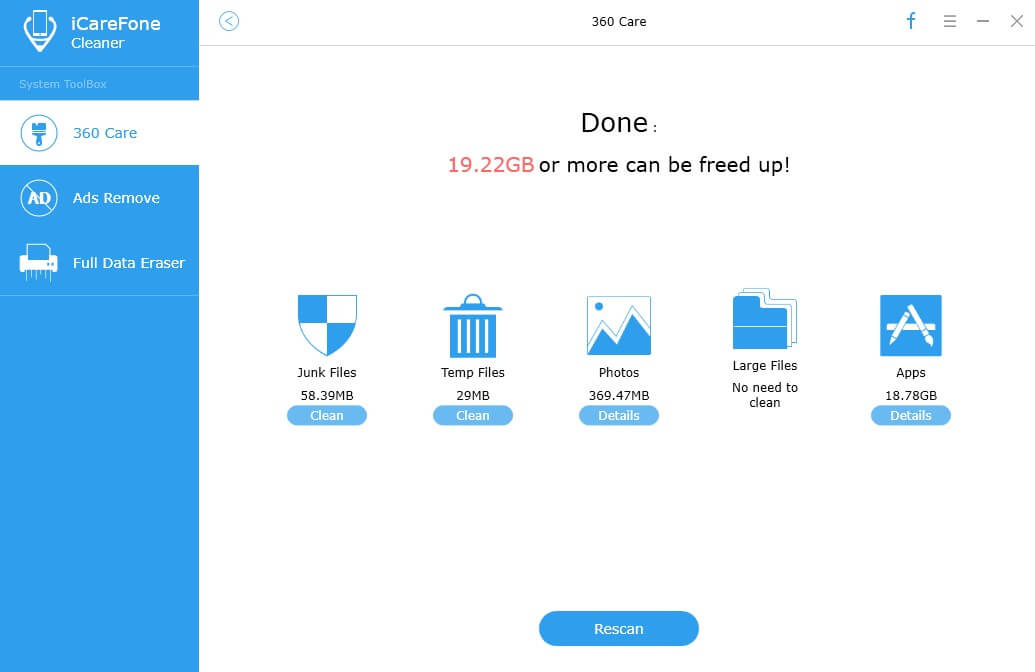
Trin 5: Når du har slettet, kan du se, hvor meget plads der genvindes på din enhed, og du kan også finde de fjernede filer ved at klikke på "Åbn sikkerhedskopieringsmappe".
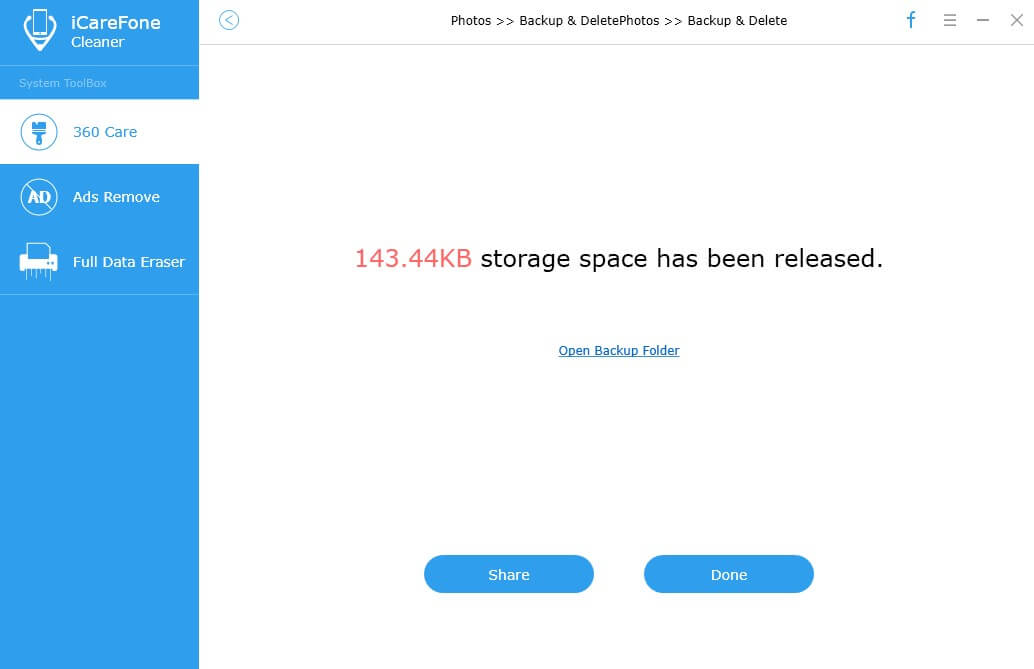
Inden for flere klik kan du slette disse videoerDet kan ikke slettes fra Videoalbum. Hvis du opdager, at din iPhone-lagerplads stadig er fuld, selv efter at du har ryddet alle de store filer på den, skal du straks prøve Tenorshare iCareFone til at finde og slette de skjulte store filer på din iOS-enhed, der spiser opbevaring.









